windows下整合apache和tomcat全过程
APACHE 2.2.4与TOMCAT6.0.14整合教程
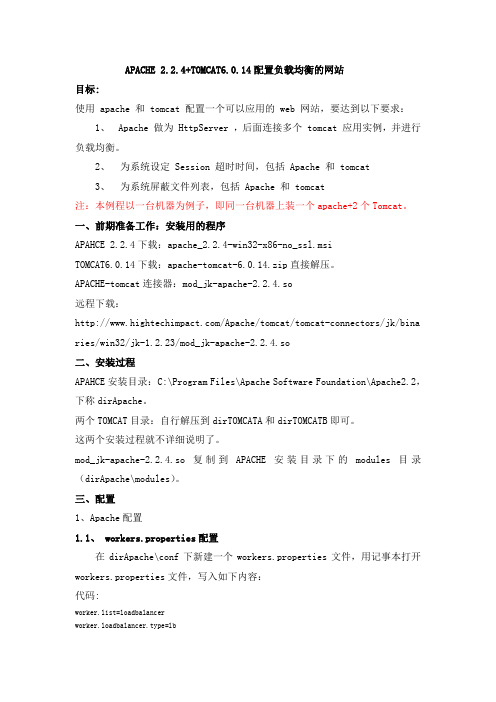
APACHE 2.2.4+TOMCAT6.0.14配置负载均衡的网站目标:使用 apache 和 tomcat 配置一个可以应用的 web 网站,要达到以下要求:1、 Apache 做为 HttpServer ,后面连接多个 tomcat 应用实例,并进行负载均衡。
2、为系统设定 Session 超时时间,包括 Apache 和 tomcat3、为系统屏蔽文件列表,包括 Apache 和 tomcat注:本例程以一台机器为例子,即同一台机器上装一个apache+2个Tomcat。
一、前期准备工作:安装用的程序APAHCE 2.2.4下载:apache_2.2.4-win32-x86-no_ssl.msiTOMCAT6.0.14下载:apache-tomcat-6.0.14.zip直接解压。
APACHE-tomcat连接器:mod_jk-apache-2.2.4.so远程下载:/Apache/tomcat/tomcat-connectors/jk/bina ries/win32/jk-1.2.23/mod_jk-apache-2.2.4.so二、安装过程APAHCE安装目录:C:\Program Files\Apache Software Foundation\Apache2.2,下称dirApache。
两个TOMCAT目录:自行解压到dirTOMCATA和dirTOMCATB即可。
这两个安装过程就不详细说明了。
mod_jk-apache-2.2.4.so复制到APACHE安装目录下的modules目录(dirApache\modules)。
三、配置1、Apache配置1.1、 workers.properties配置在dirApache\conf下新建一个workers.properties文件,用记事本打开workers.properties文件,写入如下内容:代码:worker.list=loadbalancerworker.loadbalancer.type=lbworker.loadbalancer.balanced_workers=tomcat2,tomcat1worker.loadbalancer.sticky_session=trueworker.loadbalancer.sticky_session_force=true# Set properties for tomcat1 (ajp13)worker.tomcat1.type=ajp13worker.tomcat1.host=127.0.0.1worker.tomcat1.port=8019worker.tomcat1.lbfactor=20worker.tomcat1.cachesize=1000worker.tomcat1.cache_timeout=600worker.tomcat1.socket_keepalive=1#worker.tomcat1.reclycle_timeout=300worker.tomcat1.local_worker=1worker.tomcat1.socket_timeout=0worker.tomcat1.retries=3# Set properties for tomcat2(ajp13)worker.tomcat2.type=ajp13worker.tomcat2.host=127.0.0.1worker.tomcat2.port=8029worker.tomcat2.lbfactor=80worker.tomcat2.cachesize=1000worker.tomcat2.cache_timeout=600worker.tomcat2.socket_keepalive=1#worker.tomcat2.reclycle_timeout=300worker.tomcat2.local_worker=1worker.tomcat2.socket_timeout=0worker.tomcat2.retries=3其中worker.tomcat1.type =ajp13和worker.tomcat2.type=ajp13这个要记住,要和Tomcat下配置对应。
Tomcat在Windows下的免安装配置

apache-tomcat-Tomcat在Windows下的免安装配置(2008-06-29 12:29:51)1、下载到Apache的官方网站,我们可以很容易找到Tomcat的下载地址,如:-60.cgi在这里我们可以下载到Tomcat的Service Installer三种安装包,其中:Zip是Windows下的免安装版本,只需要解压后做一定的手动配置就可以正常的使用;tar.gz是Linux下的安装包;Windows Service Installer很明显就是Windows下的Install程序,双击后就可以自动安装了。
在这里主要讲一下如何使用Zip包来进行解压配置,那么我们就需要下载下来这个文件:apache-tomcat-2、解压与配置在安装Tomcat之前,我们首先要安装的是JDK,Tomcat是在Java运行环境的支持下运行的,所以必须首先安装并配置好JDK。
JDK的安装程序可以到sun公司的官方网站,在这里我们就详细描述JDK的安装了。
JDK安装好后需要配置以下环境变量:JAVA_HOME=JDK安装目录(注意,这个值后面不能有";"号)ClassPath=.,%JAVA_HOME%\lib\dt.jar;%JAVA_HOME%\lib\tools.jarPath=%JAVA_HOME%\bin;原有内容将apache-tomcat-,这里就是我们的Tomcat了。
解压后Tomcat以后我们同样需要设置几个环境变量:CATALINA_HOME=Tomcat解压目录,我们这里就是CATALINA_HOME=C:\tomcat6环境变量配置的时候如果没有这个关键字,就新加一项,如果已经有了,如Path,就是在原有内容值的基础上添加新的内容,新的内容与原有的值以分号相隔。
配置好上面的这些内容以后就可以重启系统了。
3、运行重启系统以后,我们可以进入Tomcat解压目录下的bin目录,找到startup.bat文件,这个文件就是Tomcat的启动文件,双击这个文件,我们可以看到打开了一个命令行窗口,一些Tomcat启动的加载信息就显示出来,最后一行应该是:信息:Server startup in xxx ms这就是说你的服务器已经启动成功了,这是你可以打开浏览器,在地址栏中输入:看看是不是可以看到Tomcat的页面了。
Tomcat安装及配置教程

Tomcat安装及配置教程Tomcat安装及配置教程Tomcat 服务器是⼀个免费的开放源代码的Web 应⽤服务器,属于轻量级应⽤服务器,在中⼩型系统和并发访问⽤户不是很多的场合下被普遍使⽤,是开发和调试JSP 程序的⾸选。
今天就在这⾥教⼤家如何进⾏安装以及配置。
操作⽅法01⾸先第⼀步,进⼊官⽹进⾏下载,选择Download下你要安装的版本进⾏下载。
02此次下载的是windows安装版,直接点击即可安装,但在安装前必须要进⾏环境设置——>设置Tomcat运⾏时依赖的SDK。
设置⽅法:选择我的电脑->属性->⾼级系统设置->环境变量->⽤户变量下选择"新建" 如下图所⽰:其中变量值为:SDK的安装路径。
03之后便是安装过程。
选择“Next”。
04选择“I Agree”。
05此处只选择设置User Name和Password其它选项选择默认值。
06选择你电脑上已安装的jre路径。
07选择“Tomcat”的安装路径。
08这⾥我们先取消上⾯两个选项,单击“Finish”完成安装。
09Tomcat 的主⽬录⽂件详解:Tomcat的主⽬录⽂件夹有以下⼏个:1. bin:⽤于存放启动和关闭tomcat的可执⾏⽂件。
2. lib:⾥⾯存放需要的jar包。
3. conf:tomcat的各种配置⽂件,tomcat启动时需要读取的配置⽂件主要有:server.xml,web.xml,tomcat-users.xml等等。
服务器的修改都要从此⽬录中进⾏。
4. logs:⽇志⽂件,如果服务器出现错误,会⾃动记录。
5. server:服务器的管理程序。
6. webapps:所有的可执⾏的web项⽬都会放到此⽬录中。
7. work:tomcat把各种由jsp⽣成的servlet都放在了这个⽂件夹下,⾥⾯包含.java⽂件和.class⽂件。
10启动Tomcat启动Tomcat我们可以直接运⾏bin⽬录下的 Tomcat6.exe 可执⾏⽂件如出现下⾯的效果则说明Tomcat启动成功了。
Apache与tomcat的整合、负载均衡和加入启动和系统服务

Apache与tomcat的整合及负载均衡系统环境:Windows Server 2021 R2 SP1虚拟机环境:Red Hat Enterprise Linux Server release 5.4 (Tikanga) X64安装软件版本:JDK:1.6.0_19 Tomcat: Apache: JK:实施步调:一、安装软件。
1tar -xz2345./configure --prefix=/usr/local/apache2 --enable-so --enable-mods-shared=most--with-mpm=worker6make7make install89/jk/native/1011./configure --with-apxs=/usr/local/apache2/bin/apxs12make13make install二、配置整合及负载均衡1 cp / /usr/local/apache2/modules2配置环境变量vi /etc/profile在文本末尾参加以下内容JAVA_HOME=JDK安装路径CATALINA_HOME=tomcat安装路径CLASSPATH=.:$JAVA_HOME/lib/dt.jar:$JAVA_HOME/lib/tools.PATH=$JAVA_HOME/bin:$PATHexport JAVA_HOME CATALINA_HOME CLASSPATH PATH3应用初始的环境变量source /etc/profile4点窜以下几处而且在末尾加上:Include /usr/local/apache2/conf/ 5添加及设置vi /usr/local/apache2/增加以下内容#加载mod_jk ModuleJkLogLevel info载分配控制制器JkMount /* lb6添加及设置vi /usr/local/apache2/conf/添加以下内容worker.list = lb,tomcat1,tomcat2#server 列表#========tomcat1========worker.tomcat1.port=8009#ajp13 端标语,在tomcat下server.xml配置,默认8009#tomcat的主机地址,如不为本机,请填写ip地址worker.tomcat1.type=ajp13worker.tomcat1.lbfactor = 1#server的加权比重,值越高,分得的请求越多#========tomcat2========worker.tomcat2.port=8009#ajp13 端标语,在tomcat下server.xml配置,默认8009#tomcat的主机地址,如不为本机,请填写ip地址worker.tomcat2.type=ajp13worker.tomcat2.lbfactor = 1#server的加权比重,值越高,分得的请求越多#========controller,负载均衡控制器========worker.lb.type=lbworker.lb.balanced_workers=tomcat1,tomcat2#指定分担请求的tomcatworker.lb.sticky_session=17、将JSP文件放入/usr/local/tomcat/webapps/ROOT8 启动apache和tomcat8 翻开浏览器输入就是这么简单。
Tomcat7.0安装配置详细(图文)
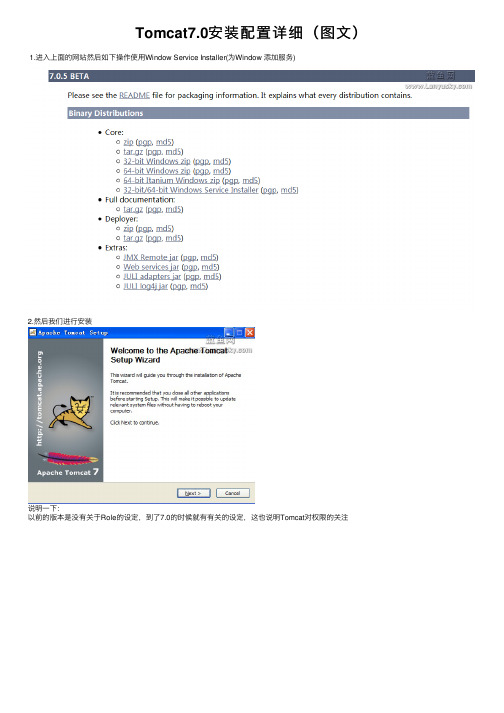
Tomcat7.0安装配置详细(图⽂) 1.进⼊上⾯的⽹站然后如下操作使⽤Window Service Installer(为Window 添加服务)2.然后我们进⾏安装说明⼀下:以前的版本是没有关于Role的设定,到了7.0的时候就有有关的设定,这也说明Tomcat对权限的关注⼀个tomcat运⾏的端⼝号:8080默认端⼝号:80,就是说不⽤输⼊端⼝号,默认输⼊就是80剩下的基本就是默认的,也没什么特殊的,在这⾥我在说明⼀下Tomcat安装完成后的⽬录有bin------存放启动和关闭的tomcat脚本conf-----包含不同的配置⽂件work----存放jsp编译后产⽣的class⽂件webapp存放应⽤程序的⽬录log-----存放⽇志⽂件lib------存放tomcat所需要的jar⽂件doc-----存放各种Tomcat⽂档通过bin/startup.bat命令运⾏Tomcat服务器(也可以通过⼩圆图标来启动哦)打开htt://localhost:8080查看服务是否启动正常如果出现下图,说明服务器安装成功tomcat7.0 的虚拟⽬录的配置:1.⾸先进⼊Tomcat 7.0conf的⽬录2.然后点击Tomcat 7.0confCatalinalocalhost的⽬录下3.最后创建⼀个虚拟⽬录的名字的xml⽂件如下:名字.xml复制代码代码如下:<Context path="/名字" docBase="D:Tomcat 7.0⽂件夹名" debug="5" reloadable="true" crossContext="true" />虚拟⽬录创建好了。
以后就可以在这个虚拟⽬录下操作了(以上和前⾯版本的虚拟⽬录配置有所不同,请区别对待)如果使⽤软件的话,他们默认的是把⼯程发布到tomcat的webapp⽂件夹下,很不⽅便,⽽且还互相影响(⽐如myEclipse)写⼀个简单的helloworld,感受⼀下jsp:<html><head><title>简单的程序</title></head><body><%="chenhailong,hello world" %></body></html>下⾯是其它⽹友的补充:Tomcat7.0.22在Windows下详细配置过程⼀、JDK1.7安装2、添加系统环境变量,我的电脑->属性->⾼级->环境变量(如果添加的环境变量已经存在,点击“编辑”添加,否则点击“新建”添加)(1)变量名: JAVA_HOME 变量值: D:\Program Files\Java\jdk1.6.0_29(点击“新建”,输⼊变量名、变量值,变量值末不需要分号)(2)变量名: CLASSPATH 变量值: D:\Program Files\Java\jdk1.6.0_29\lib\dt.jar;D:\Program Files\Java\jdk1.6.0_29\lib\tools.jar(“新建”,变量值末不需要分号)(3)变量名: Path 变量值: D:\Program Files\Java\jdk1.6.0_29\bin(“编辑”,变量值使⽤英⽂分号隔开,变量值末不需要分号)3、“开始”->“运⾏”->输⼊cmd,在命令提⽰符中输⼊“java -version”,“java”,“javac”⼏个命令,出现画⾯,说明环境变量配置成功⼆、Tomcat7.0.22安装配置2、添加系统环境变量,我的电脑->属性->⾼级系统设置->环境变量(操作同上)(1)变量名: CATALINA_BASE 变量值: D:\Program Files\apache-tomcat-7.0.22(Tomcat解压到的⽬录)(2)变量名: CATALINA_HOME 变量值: D:\Program Files\apache-tomcat-7.0.22(3)变量名: CATALINA_TMPDIR 变量值: D:\Program Files\apache-tomcat-7.0.22\temp(4)变量名: Path 变量值:D:\Program Files\apache-tomcat-7.0.22\bin。
apache2.4.3的安装以及整合tomcat
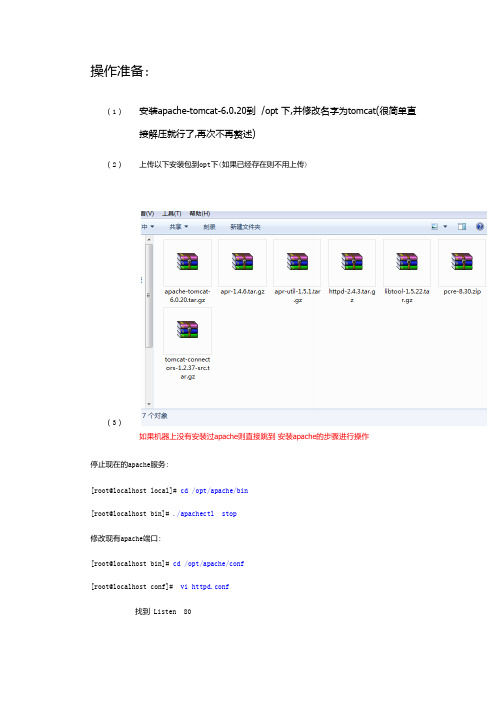
操作准备:(1)安装apache-tomcat-6.0.20到 /opt 下,并修改名字为tomcat(很简单直接解压就行了,再次不再赘述)(2)上传以下安装包到opt下(如果已经存在则不用上传)(3)如果机器上没有安装过apache则直接跳到安装apache的步骤进行操作停止现在的apache服务:[root@localhost local]# cd /opt/apache/bin[root@localhost bin]# ./apachectl stop修改现有apache端口:[root@localhost bin]# cd /opt/apache/conf[root@localhost conf]# vi httpd.conf找到 Listen 80改为 Listen 81备注: 修改文件操作是光标定格到80后面然后按下i键,即可进行修改修改完毕,按下Esc键然后输入 :wq (wq前面有个冒号)开始安装apache:[root@localhost ~]# cd /opt //源码存放位置[root@localhost opt]# tar -zxvf apr-1.4.6.tar.gz[root@localhost opt]# cd apr-1.4.6[root@localhost apr-1.4.6]# ./configure --prefix=/usr/local/apr可能遇见的情况如下:如果出现以下错误则编辑libtool将 $echo 替换为$ECHO具体操作::%s#$echo#$ECHO#groot@localhost apr-1.4.6]# makeroot@localhost apr-1.4.6]# make installroot@localhost apr-1.4.6]# cd /optroot@localhost opt]# tar -zxvf apr-util-1.5.1.tar.gzroot@localhost opt]# cd apr-util-1.5.1root@localhost apr-util-1.5.1]# ./configure --prefix=/usr/local/apr-util --with-apr=/usr/local/aprroot@localhost apr-util-1.5.1]# makeroot@localhost apr-util-1.5.1]# make installroot@localhost apr-util-1.5.1]# cd /optroot@localhost opt]# unzip -o pcre-8.30.ziproot@localhost opt]# cd pcre-8.30root@localhost cd pcre-8.30]# ./configure --prefix=/usr/local/pcreroot@localhost cd pcre-8.30]# makeroot@localhost cd pcre-8.30]# make installroot@localhost cd pcre-8.30]# cd /opt[root@localhost opt]# tar -zxvf httpd-2.4.3.tar.gz[root@lamp opt]# cp -rf apr-1.4.6 httpd-2.4.3/srclib/apr[root@lamp opt]# cp -rf apr-util-1.5.1 httpd-2.4.3/srclib/apr-util 这两句话是为了防止,安装时报如下错误Configur:error:Bundled APR requested but not found at ./srclib/. Download …[root@localhost opt]# cd httpd-2.4.3[root@localhost httpd-2.4.3]# ./configure --prefix=/usr/local/apache --enable-so –enable-mods-shared=most --with-mpm=worker --with-apr=/usr/local/apr/ --with-apr-util=/usr/local/apr-util --with-pcre=/usr/local/pcre --with-included-apr加入--with-included-apr为了防止apache启动报错:例如httpd: Syntax error on line 140 of /usr/local/apache2/conf/httpd.conf: Cannot load/usr/local/apache2/modules/mod_dir.so into server: /usr/local/apache2/modules/mod_dir.so: undefined symbol: apr_array_clear[root@localhost httpd-2.4.3]# make[root@localhost httpd-2.4.3]# make installroot@localhost httpd-2.4.3]#cd /usr/local/apache //进入apache的目录root@localhost apache]# cd conf/root@localhost conf]#cp -a httpd.conf httpd.conf- //备份apache配置文件启动apache服务:用于查看是否正确安装apacheroot@localhost conf]#cd /usr/local/apache/binroot@localhost bin]# ./apachectl start然后打开浏览器输入http://localhost:80进行查看Apache与tomcat的整合:root@localhost bin]# cd /optroot@localhost opt]# tar –zxvf tomcat-connectors-1.2.37-src.tar.gzroot@localhost opt]# cd tomcat-connectors-1.2.37-src/nativeroot@localhost native]# ./configure --with-apxs=/usr/local/apache/bin/apxsroot@localhost native]# makeroot@localhost native]# cp ./apache-2.0/mod_jk.so /usr/local/apache/modules/ root@localhost native]# cd/usr/local/apache/confroot@localhost conf]# ls创建 mod_jk.conf和workers.properties 这两个文件到此conf 文件夹中创建mod_jk.confvi mod_jk.confJkWorkersFile /usr/local/apache/conf/workers.properties# Where to put jk logsJkLogFile /usr/local/apache/logs/mod_jk.log# Set the jk log level [debug/error/info]JkLogLevel info# Select the log formatJkLogStampFormat "[%a %b %d %H:%M:%S %Y]"# JkOptions indicate to send SSL KEY SIZE,#JkOptions +ForwardKeySize +ForwardURICompat -ForwardDirectories # JkRequestLogFormat set the request formatJkRequestLogFormat "%w %V %T"JkMount /servlet/* worker1JkMount /*.jsp worker1创建workers.propertiesvi workers.properties# Defining a worker named worker1 and of type ajp13worker.list=worker1worker.worker1.type=ajp13worker.worker1.host=localhostworker.worker1.port=8009worker.worker1.lbfactor=50worker.worker1.cachesize=1worker.worker1.cache_timeout=600worker.worker1.socket_keepalive=1worker.worker1.socket_timeout=300保存退出root@localhost conf]# vi httpd.conf修改DocumentRoot 为 (我的网页放在/opt/sgcc_web/ 下)"/opt/sgcc_web"下面的那一个Directory 节点也改为 "/opt/sgcc_web"跳到文件末尾找到SSLRandomSeed startup builtinSSLRandomSeed connect builtin</IfModule>删除此节点以后的全部内容,并追加以下两句话LoadModule jk_module modules/mod_jk.soInclude /usr/local/apache/conf/mod_jk.conf如下图:然后找到以下两句,删除前面的#号#LoadModule ssl_module modules/mod_ssl.so#LoadModule socache_shmcb_module modules/mod_socache_shmcb.so 第一句话是防止apache启动时报以下错误AH00526: Syntax error on line 51 of /usr/local/apache2/conf/extra/httpd-ssl.conf: Invalid command 'SSLCipherSuite', perhaps misspelled or definedby a module not included in the server configuration第二句话是防止apache启动时报以下错误AH00526: Syntax error on line 76 of /usr/local/apache2/conf/extra/httpd-ssl.conf: SSLSessionCache: 'shmcb' session cache not supported (knownnames: ). Maybe you need to load the appropriate socache module(mod_socache_shmcb?).保存,apache配置结束!最后编辑Tomcat的配置文件server.xml,在HOST段中加入:在http://localhost:8080/和http://localhost:80/index.jsp,应该可以看到相同的页面了。
Win7下Apache2.2.16+php5.3.3+mysql5.1.51安装与配置图解

Windows7下Apache2.2.16+php5.3.3+mysql5.1.51安装与配置图解\一、下载软件1、Apache2.2.16下载:到/download/去下载我下回来的版本是httpd-2.2.16-win32-x86-openssl-0.9.8o.msi2、PHP 5.3.3下载:到/download/去下载版本是php-5.3.3-Win32-VC6-x86.zip3、MySQL5.1.51下载:到/downloads/mysql/5.1.html#downloads去下载版本是mysql-5.1.51-win32.msi二、安装1、Apache2.2.16安装双击“httpd-2.2.16-win32-x86-openssl-0.9.8o.msi”,出现如下界面:出现Apache HTTP Server 2.2.16的安装向导界面,点“Next”继续确认同意软件安装使用许可条例,选择“I accept the terms in the license agreement”,点“Next”继续将Apache安装到Windows上的使用须知,请阅读完毕后,按“Next”继续设置系统信息,在Network Domain下填入您的域名(比如:),在Server Name下填入您的服务器名称(比如:,也就是主机名加上域名),在Administrator's Email Address下填入系统管理员的联系电子邮件地址(比如:*********************),上述三条信息仅供参考,其中联系电子邮件地址会在当系统故障时提供给访问者,三条信息均可任意填写,无效的也行。
下面有两个选择,图片上选择的是为系统所有用户安装,使用默认的80端口,并作为系统服务自动启动;另外一个是仅为当前用户安装,使用端口8080,手动启动。
一般选择如图所示。
按“Next”继续。
选择安装类型,Typical为默认安装,Custom为用户自定义安装,我们这里选择Custom,有更多可选项。
AandTom

#禁止使用proxy_ajp代理的目录:
ProxyPass /images/ !
#使用proxy_ajp代理;下面的配置,是把所有目录全用代理
ProxyPass / ajp://127.0.0.1:8009/
ProxyPassReverse / ajp://127.0.0.1:8009/
#您的站点项目所在路径,应与tomcat中的目录设置相同
ServerName localhost
DirectoryIndex index.html index.htm index.jsp
ErrorLog logs/shsc-error_log.txt
CustomLog logs/shsc-access_log.txt common
2、Apache安装
3、Tomcat安装
最好用安装版的,环境配置省了自己配了。
4、JK的安装
把mod_jk-apache-2.2.4.so拷贝到apache的安装位置下的\Apache2\modules\下.
以上安装全部完成后,打开cmd命令提示符,运行
C:\Program Files\Apache Software Foundation\Apache2.2\bin>httpd.exe -t
Windows下Tomcat与Apache服务器集成 一、准备工作:
1、apache_2.2.4-win32-x86-no_ssl.msi
2、apache tomcat6.0.18.exe
3、jre1.6.0_03
4、mod_jk-apache-2.2.4.so
二、安装:
1、安装JRE(JDK)
Syntax OK 你将会看到"Syntax OK",表示Apache配置正常
WEB-Tomcat

WEB服务组件介绍及应用之Tomcat目录Tomcat简介 (3)第一章、Windows下使用Apache与Tomcat建立Web站点 (4)1、下载Apache服务器 (4)2、Apache的安装 (4)3、Apache的配置 (6)4、安装Java运行环境 (7)4-1、什么是JDK和JRE (7)4-2、安装JDK和JRE (7)4-3、 Java环境变量设置 (9)5、Tomcat的安装和配置 (14)5-1、安装步骤 (14)5-2、配置Tomcat环境变量 (19)5-3、修改服务端口 (19)5-4、修改网站根路径 (20)5-5、设置Web应用首页 (21)第二章、Linux下使用Apache与Tomcat建立Web站点 (21)1、安装配置apache-tomcat-6.0.13 (21)2、安装 (22)3、设置 (22)4、设置tomcat的startup.sh 和shutdown.sh两个文件 (23)5、启动Tomcat (23)附:linux下启动tomcat报错:The BASEDIR environment variable is notdefined correctly (24)6、设置自动启动Tomcat (25)7、打开tomcat欢迎页 (28)8、注册你自己的项目(Project) (29)9、注意可能的错误 (29)10、出现错误 (30)第三章、Linux下使用apache+tomcat构建WEB集群系统 ... 错误!未定义书签。
1、集群的基本知识 ............................................................ 错误!未定义书签。
2、安装JDK .......................................................................... 错误!未定义书签。
RHEL6:apache_tomcat
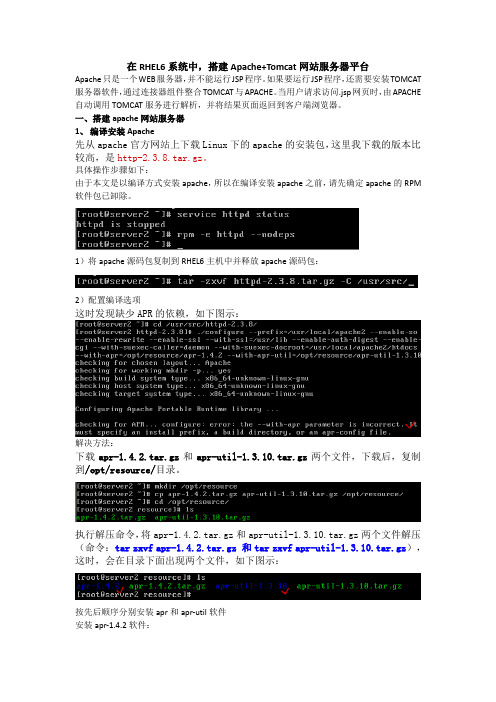
在RHEL6系统中,搭建Apache+Tomcat网站服务器平台Apache只是一个WEB服务器,并不能运行JSP程序。
如果要运行JSP程序,还需要安装TOMCAT 服务器软件,通过连接器组件整合TOMCAT与APACHE。
当用户请求访问.jsp网页时,由APACHE 自动调用TOMCAT服务进行解析,并将结果页面返回到客户端浏览器。
一、搭建apache网站服务器1、编译安装Apache先从apache官方网站上下载Linux下的apache的安装包,这里我下载的版本比较高,是http-2.3.8.tar.gz。
具体操作步骤如下:由于本文是以编译方式安装apache,所以在编译安装apache之前,请先确定apache的RPM 软件包已卸除。
1)将apache源码包复制到RHEL6主机中并释放apache源码包:2)配置编译选项这时发现缺少APR的依赖,如下图示:解决方法:下载apr-1.4.2.tar.gz和apr-util-1.3.10.tar.gz两个文件,下载后,复制到/opt/resource/目录。
执行解压命令,将apr-1.4.2.tar.gz和apr-util-1.3.10.tar.gz两个文件解压(命令:tar zxvf apr-1.4.2.tar.gz 和tar zxvf apr-util-1.3.10.tar.gz),这时,会在目录下面出现两个文件,如下图示:按先后顺序分别安装apr和apr-util软件安装apr-1.4.2软件:安装apr-util软件:至此,安装apache所需apr的环境已经安装完毕。
但安装apache执行./configure时仍会报错,错误信息如下:解决方法:通过YUM安装下面的软件包重新执行./configure命令完成配置编译选项:3)编译并安装apache程序等侍apache编译安装完成,时间会很长,请耐心等侍。
至此tar版的apache的安装已经完毕。
在同一台服务器上配置多个Tomcat
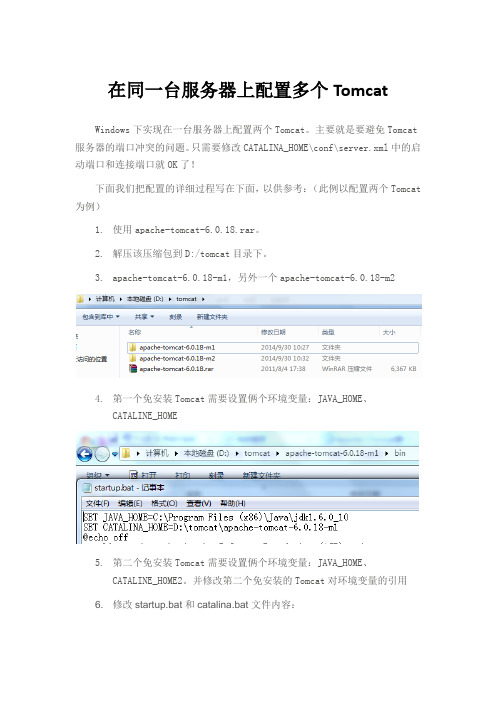
在同一台服务器上配置多个TomcatWindows下实现在一台服务器上配置两个Tomcat。
主要就是要避免Tomcat 服务器的端口冲突的问题。
只需要修改CATALINA_HOME\conf\server.xml中的启动端口和连接端口就OK了!下面我们把配置的详细过程写在下面,以供参考:(此例以配置两个Tomcat 为例)1.使用apache-tomcat-6.0.18.rar。
2.解压该压缩包到D:/tomcat目录下。
3.apache-tomcat-6.0.18-m1,另外一个apache-tomcat-6.0.18-m24.第一个免安装Tomcat需要设置俩个环境变量:JAVA_HOME、CATALINE_HOME5.第二个免安装Tomcat需要设置俩个环境变量:JAVA_HOME、CATALINE_HOME2。
并修改第二个免安装的Tomcat对环境变量的引用6. 修改startup.bat和catalina.bat文件内容:a)打开D:\tomcat\apache-tomcat-6.0.18-m2\bin\startup.bat文件,把其中所有CATALINA_HOME替换为CATALINA_HOME2。
b)打开D:\tomcat\apache-tomcat-6.0.18-m2\bin\catalina.bat文件,把其中所有CATALINA_HOME替换为CATALINA_HOME2。
7.第一个免安装Tomcat的端口配置保存不变。
8.修改第二个免安装Tomcat启动端口和关闭端口, 避免Tomcat服务器的端口冲突的问题。
进入D:\tomcat\apache-tomcat-6.0.18-m2\conf目录,打开server.xml文件,修改下面几个地方:a)首先是配置关闭端口,找到<Server port="8005"shutdown="SHUTDOWN">,t1不变,把t2改为9005。
Apache与Tomcat整合的简单方法

# JkRequestLogFormat set the request format
JkRequestLogFormat "%w %V %T"
# 将所有servlet 和jsp请求通过ajp13的协议送给Tomcat,让Tomcat来处理
JkMount /servlet/* worker1
# Where to put jk logs
JkLogFile /usr/local/apache2/logs/mod_jk.log
# Set the jk log level [debug/error/info]
JkLogLevel info
# Select the log format
JkLogStampFormat "[%a %b %d %H:%M:%S %Y]"
# JkOptions indicate to send SSL KEY SIZE,
JkOptions +ForwardKeySize +ForwardURICompat -ForwardDirectories
Options Includes FollowSymLinks
AllowOverride None
Order deny,allow
Allow from all
XBitHack on
Order deny,allow
Deny from all
增加关于加载mod_jk的语句: LoadModule jk_module modules/mod_jk.so
worker.worke1.cache_timeout=600
worker.worker1.socket_keepalive=1
Tomcat与Apache Web服务器的整合

Tomcat与Apache Web服务器的整合作者:夏庆山来源:《数字化用户》2013年第27期【摘要】基于Web技术的Internet/Intranet近年来已经得到了广泛的应用。
客户端用户通过低成本、简单易用的客户浏览器就能随时随地到企业的Web站点上查阅自己所需的数据。
在许多用户看来,一个Web网站的成败主要在于它所提供的内容和功能,而支持这些内容和功能的Web服务器起着非常重要的作用。
主要介绍在Linux操作系统下,Tomcat与Apache Web服务器的安装与整合。
通过整合,提升对静态文件的处理性能;利用 Web 服务器来做负载均衡以及容错;无缝的升级应用程序。
【关键词】Linux;Tomcat;Apache;Web服务器一、软件介绍(一)TomcatTomcat是一个免费的开源的Serlvet容器,它是Apache基金会的Jakarta项目中的一个核心项目,由Apache,Sun和其它一些公司及个人共同开发而成。
由于有了Sun的参与和支持,最新的Servlet和Jsp规范总能在Tomcat中得到体现。
因为Tomcat技术先进、性能稳定且免费,所以深受Java爱好者的喜爱并得到了部分软件开发商的认可,成为目前比较流行的Web 应用服务器。
Tomcat是稳固的独立的Web服务器与Servlet Container,不过,其Web服务器的功能则不如许多更健全的Web服务器完整,如Apache Web服务器(举例来说,Tomcat没有大量的选择性模块)。
不过,Tomcat是自由的开源软件,而且有许多高手致力于其发展。
1.单独运行Tomcat的优点:(1)容易架设。
下载Tomcat,设定一些配置,就完成了。
不需要花费时间将Web服务器的连接器整合至其它的Web服务器中。
(2)不需要担心连接器。
永远不需要排除在其它Web服务器与Tomcat之间的任何性能或联机方面的问题。
(3)有较佳的安全防护。
Windows下IIS6与Tomcat6的集成
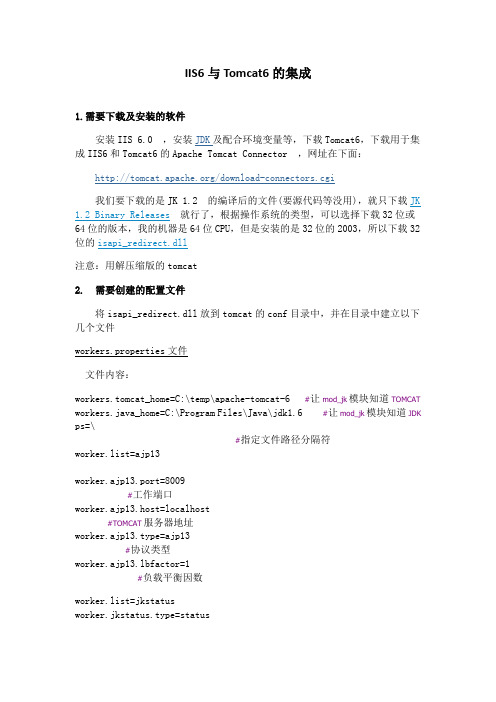
IIS6与Tomcat6的集成1.需要下载及安装的软件安装IIS 6.0 ,安装JDK及配合环境变量等,下载Tomcat6,下载用于集成IIS6和Tomcat6的Apache Tomcat Connector ,网址在下面:/download-connectors.cgi我们要下载的是JK 1.2 的编译后的文件(要源代码等没用),就只下载JK 1.2 Binary Releases就行了,根据操作系统的类型,可以选择下载32位或64位的版本,我的机器是64位CPU,但是安装的是32位的2003,所以下载32位的isapi_redirect.dll注意:用解压缩版的tomcat2. 需要创建的配置文件将isapi_redirect.dll放到tomcat的conf目录中,并在目录中建立以下几个文件workers.properties文件文件内容:workers.tomcat_home=C:\temp\apache-tomcat-6 #让mod_jk模块知道TOMCAT workers.java_home=C:\Program Files\Java\jdk1.6 #让mod_jk模块知道JDK ps=\ #指定文件路径分隔符worker.list=ajp13worker.ajp13.port=8009 #工作端口worker.ajp13.host=localhost #TOMCAT服务器地址worker.ajp13.type=ajp13 #协议类型worker.ajp13.lbfactor=1 #负载平衡因数worker.list=jkstatusworker.jkstatus.type=statusuriworkermap.properties文件文件内容:******************************************************//*=ajp13 # ajp13与文件workers.properties中一致!/ /*.asp=ajp13!/ /*.html=ajp13/ /*.jsp=ajp13/ /*.do=ajp13/ /services*=ajp13/ /*.action=ajp13/ /servlet*=ajp13/ /dwr/*=ajp13/ /private/admin/jkstatus=jkstatus************************************************************** ***附加:如果我们要用到集群的话workers.properties文件里配置,再加一个ajp2,例如:workers.tomcat_home=D:\apache-tomcat-6.0.18 #让mod_jk模块知道TOMCAT workers.java_home=D:\Java\jdk1.6.0_10 #让mod_jk模块知道JDK ps= \ #指定文件路径分隔符worker.list=ajp1,ajp2worker. ajp1.host=localhost #TOMCAT服务器地址worker. ajp1.port=8009 #工作端口worker. ajp1.type=ajp13 #类型worker.ajp1.lbfactor=1 #负载平衡因数worker. ajp2.host=otherhost #第二个TOMCAT的服务器地址worker. ajp2.port=8009 #第二个TOMCAT工作端口worker. ajp2.type=ajp13 #第二个TOMCAT类型worker. ajp2.lbfactor=1 #第二个TOMCAT负载平衡因数worker.list=jkstatusworker.jkstatus.type=statusuriworkermap.properties文件文件内容://*= ajp1 # ajp1与文件workers.properties中一致!/ /*.asp= ajp1!/ /*.html= ajp1/ /*.jsp= ajp1/ /*.do= ajp1/ /services*= ajp1/ /*.action= ajp1/ /servlet*= ajp1/ /dwr/*= ajp1/ /private/admin/jkstatus=jkstatus//*=ajp2 #ajp2与文件workers.properties中一致!/ /*.asp=ajp2!/ /*.html=ajp2/ /*.jsp=ajp2/ /*.do=ajp2/ /services*=ajp2/ /*.action=ajp2/ /servlet*=ajp2/ /dwr/*=ajp2/ /private/admin/jkstatus=jkstatus多个虚拟主机时需要写上虚拟主机的主机头信息,上面的虚拟主机中, 站点除了asp及静态的html文件以外,其它的请求全部由tomcat处理,实际应用时可以考虑将图片、CSS、html等静态的文件由IIS负责直接发给客户端,tomcat只负责处理jsp,servlet等。
ApacheTomcat下载、安装、配置图文教程

ApacheTomcat下载、安装、配置图⽂教程Tomcat安装配置欢迎我的博客。
Tomcat是Apache 软件基⾦会(Apache Software Foundation)的Jakarta 项⽬中的⼀个核⼼项⽬,由Apache、Sun 和其他⼀些公司及个⼈共同开发⽽成。
由于有了Sun 的参与和⽀持,最新的Servlet 和JSP 规范总是能在Tomcat 中得到体现,Tomcat 5⽀持最新的Servlet 2.4 和JSP 2.0 规范。
因为Tomcat 技术先进、性能稳定,⽽且免费,因⽽深受Java 爱好者的喜爱并得到了部分软件开发商的认可,成为⽬前⽐较流⾏的Web 应⽤服务器。
Tomcat官⽹Apache Tomcat - Welcome!Tomcat下载安装Tomcat下载9.0.0.M4下载地址:注意:下载可以下载zip格式或exe格式的,其中zip格式的只要解压缩再配置下环境变量就可以使⽤了,就像绿⾊版的。
我这⾥使⽤的是后者exe格式的,这个对于新⼿⽐较⽅便。
点击32-bit/64-bit Windows Service Installer下载Tomcat安装安装很简单下⼀步下⼀步注意安装之前要有Java环境点击Finish可以看到Tomcat服务启动了打开浏览器,敲⼊,如果出现页⾯,那么配置成功。
Tomcat配置Tomcat环境配置并⾮必须下⾯默认已经配置好Java环境。
新建变量在桌⾯此电脑右键、左上⾓⾼级系统设置、⾼级选项卡、环境变量、系统变量下新建以下变量:⽐如Tomcat安装在C:\Tomcat,其他⽬录替换C:\Tomcat即可。
变量名:CATALINA_BASE变量值:C:\Tomcat;变量名:CATALINA_HOME变量值:C:\Tomcat;添加变量在PATH中加⼊%CATALINA_HOME%\bin;在CLASSPATH中加⼊(如果没此变量,按照上步新建即可)%CATALINA_HOME%\common\lib\servlet-api.jar;(注意加的时候在原变量值后加英⽂状态下的“;”)其他问题安装tomcat出现failed to install tomcat8 service错误及解决⽅法在安装tomcat时,报failed to install tomcat6 service ,check your setting and permissio错误。
Apache2.4+Tomcat7.0整合配置详解

Apache2.4+Tomcat7.0整合配置详解⼀、简单介绍 Apache、TomcatApache HTTP Server(简称 Apache),是 Apache 软件基⾦协会的⼀个开放源码的⽹页服务器,可以在 Windows、Unix、Linux 等操作系统中运⾏是最流⾏的Web服务器软件之⼀。
Apache 反应速度快,运⾏效率⾼,但只⽀持HTML等静态页⾯(加载插件后也可⽀持 PHP 页⾯)。
Apache Tomcat 是由 Apache 软件基⾦协会与 Sun 公司联合开发的⼀款Web服务器,它除了⽀持HTML等静态页⾯外,还⽀持JSP、Servlet 。
在相同的运⾏环境下,Tomcat 对静态页⾯的反应速度没有 Apache 灵敏,整合 Apache 与 Tomcat 能使系统运⾏于⼀个良好环境下,提⾼系统效率。
⼆、软件包下载运⾏环境:Windows 7Apache 2.4 下载:Tomcat 7.0 下载:JDK 6 下载:mod_jk.mo 连接包下载:下载mod_jk时⼀定要看清版本,下载对应的版本如果已有tomcat和jdk,则不⽤另外下载三、Apache 2.4 安装下载的apache2.4如下图所⽰,直接解压到D:\apache-httpd修改⽂件D:\apache-httpd\conf\httpd.conf,端⼝改为8000,程序⽬录指定为E:\apache-tomcat-7.0.50\webapps\ROOT(即tomcat程序所在⽬录,此⽬录可以修改)ServerRoot "D:/apache-httpd"## Mutex: Allows you to set the mutex mechanism and mutex file directory# for individual mutexes, or change the global defaults## Uncomment and change the directory if mutexes are file-based and the default # mutex file directory is not on a local disk or is not appropriate for some# other reason.## Mutex default:logs## Listen: Allows you to bind Apache to specific IP addresses and/or# ports, instead of the default. See also the <VirtualHost># directive.## Change this to Listen on specific IP addresses as shown below to# prevent Apache from glomming onto all bound IP addresses.##Listen 12.34.56.78:80Listen 8000## Dynamic Shared Object (DSO) Support## To be able to use the functionality of a module which was built as a DSO you # have to place corresponding `LoadModule' lines at this location so the# directives contained in it are actually available _before_ they are used.# Statically compiled modules (those listed by `httpd -l') do not need# to be loaded here.## Example:# LoadModule foo_module modules/mod_foo.so#LoadModule access_compat_module modules/mod_access_compat.so LoadModule actions_module modules/mod_actions.soLoadModule alias_module modules/mod_alias.soLoadModule allowmethods_module modules/mod_allowmethods.so LoadModule asis_module modules/mod_asis.soLoadModule auth_basic_module modules/mod_auth_basic.so#LoadModule auth_digest_module modules/mod_auth_digest.so#LoadModule auth_form_module modules/mod_auth_form.so#LoadModule authn_anon_module modules/mod_authn_anon.so LoadModule authn_core_module modules/mod_authn_core.so#LoadModule authn_dbd_module modules/mod_authn_dbd.so#LoadModule authn_dbm_module modules/mod_authn_dbm.so LoadModule authn_file_module modules/mod_authn_file.so#LoadModule authn_socache_module modules/mod_authn_socache.so#LoadModule authnz_fcgi_module modules/mod_authnz_fcgi.so#LoadModule authnz_ldap_module modules/mod_authnz_ldap.so LoadModule authz_core_module modules/mod_authz_core.so#LoadModule authz_dbd_module modules/mod_authz_dbd.so#LoadModule authz_dbm_module modules/mod_authz_dbm.so LoadModule authz_groupfile_module modules/mod_authz_groupfile.so LoadModule authz_host_module modules/mod_authz_host.so#LoadModule authz_owner_module modules/mod_authz_owner.so LoadModule authz_user_module modules/mod_authz_user.so LoadModule autoindex_module modules/mod_autoindex.so#LoadModule buffer_module modules/mod_buffer.so#LoadModule cache_module modules/mod_cache.so#LoadModule cache_disk_module modules/mod_cache_disk.so#LoadModule cache_socache_module modules/mod_cache_socache.so#LoadModule cern_meta_module modules/mod_cern_meta.so LoadModule cgi_module modules/mod_cgi.so#LoadModule charset_lite_module modules/mod_charset_lite.so#LoadModule data_module modules/mod_data.so#LoadModule dav_module modules/mod_dav.so#LoadModule dav_fs_module modules/mod_dav_fs.so#LoadModule dav_lock_module modules/mod_dav_lock.so#LoadModule dbd_module modules/mod_dbd.so#LoadModule deflate_module modules/mod_deflate.soLoadModule dir_module modules/mod_dir.so#LoadModule dumpio_module modules/mod_dumpio.soLoadModule env_module modules/mod_env.so#LoadModule expires_module modules/mod_expires.so#LoadModule ext_filter_module modules/mod_ext_filter.so#LoadModule file_cache_module modules/mod_file_cache.so#LoadModule filter_module modules/mod_filter.so#LoadModule http2_module modules/mod_http2.so#LoadModule headers_module modules/mod_headers.so#LoadModule heartbeat_module modules/mod_heartbeat.so#LoadModule heartmonitor_module modules/mod_heartmonitor.so#LoadModule ident_module modules/mod_ident.so#LoadModule imagemap_module modules/mod_imagemap.soLoadModule include_module modules/mod_include.so#LoadModule info_module modules/mod_info.soLoadModule isapi_module modules/mod_isapi.so#LoadModule lbmethod_bybusyness_module modules/mod_lbmethod_bybusyness.so #LoadModule lbmethod_byrequests_module modules/mod_lbmethod_byrequests.so #LoadModule lbmethod_bytraffic_module modules/mod_lbmethod_bytraffic.so#LoadModule lbmethod_heartbeat_module modules/mod_lbmethod_heartbeat.so#LoadModule ldap_module modules/mod_ldap.so#LoadModule logio_module modules/mod_logio.soLoadModule log_config_module modules/mod_log_config.so#LoadModule log_debug_module modules/mod_log_debug.so#LoadModule log_forensic_module modules/mod_log_forensic.so#LoadModule lua_module modules/mod_lua.so#LoadModule macro_module modules/mod_macro.soLoadModule mime_module modules/mod_mime.so#LoadModule mime_magic_module modules/mod_mime_magic.soLoadModule negotiation_module modules/mod_negotiation.soLoadModule proxy_module modules/mod_proxy.soLoadModule proxy_ajp_module modules/mod_proxy_ajp.soLoadModule proxy_balancer_module modules/mod_proxy_balancer.so LoadModule proxy_connect_module modules/mod_proxy_connect.so#LoadModule proxy_express_module modules/mod_proxy_express.so#LoadModule proxy_fcgi_module modules/mod_proxy_fcgi.soLoadModule proxy_ftp_module modules/mod_proxy_ftp.so#LoadModule proxy_html_module modules/mod_proxy_html.soLoadModule proxy_http_module modules/mod_proxy_http.so#LoadModule proxy_http2_module modules/mod_proxy_http2.so#LoadModule proxy_scgi_module modules/mod_proxy_scgi.so#LoadModule proxy_wstunnel_module modules/mod_proxy_wstunnel.so#LoadModule ratelimit_module modules/mod_ratelimit.so#LoadModule reflector_module modules/mod_reflector.so#LoadModule remoteip_module modules/mod_remoteip.so#LoadModule request_module modules/mod_request.so#LoadModule reqtimeout_module modules/mod_reqtimeout.soLoadModule rewrite_module modules/mod_rewrite.so#LoadModule sed_module modules/mod_sed.so#LoadModule session_module modules/mod_session.so#LoadModule session_cookie_module modules/mod_session_cookie.so#LoadModule session_crypto_module modules/mod_session_crypto.so#LoadModule session_dbd_module modules/mod_session_dbd.soLoadModule setenvif_module modules/mod_setenvif.so#LoadModule slotmem_plain_module modules/mod_slotmem_plain.so LoadModule slotmem_shm_module modules/mod_slotmem_shm.so#LoadModule socache_dbm_module modules/mod_socache_dbm.so#LoadModule socache_memcache_module modules/mod_socache_memcache.so#LoadModule socache_shmcb_module modules/mod_socache_shmcb.so LoadModule speling_module modules/mod_speling.soLoadModule ssl_module modules/mod_ssl.so#LoadModule status_module modules/mod_status.so#LoadModule substitute_module modules/mod_substitute.so#LoadModule unique_id_module modules/mod_unique_id.so#LoadModule userdir_module modules/mod_userdir.so#LoadModule usertrack_module modules/mod_usertrack.so#LoadModule version_module modules/mod_version.so#LoadModule vhost_alias_module modules/mod_vhost_alias.so#LoadModule watchdog_module modules/mod_watchdog.so#LoadModule xml2enc_module modules/mod_xml2enc.so<IfModule unixd_module>## If you wish httpd to run as a different user or group, you must run# httpd as root initially and it will switch.## User/Group: The name (or #number) of the user/group to run httpd as.# It is usually good practice to create a dedicated user and group for# running httpd, as with most system services.#User daemonGroup daemon</IfModule># 'Main' server configuration## The directives in this section set up the values used by the 'main'# server, which responds to any requests that aren't handled by a# <VirtualHost> definition. These values also provide defaults for# any <VirtualHost> containers you may define later in the file.## All of these directives may appear inside <VirtualHost> containers,# in which case these default settings will be overridden for the# virtual host being defined.### ServerAdmin: Your address, where problems with the server should be# e-mailed. This address appears on some server-generated pages, such# as error documents. e.g. admin@#ServerAdmin aaa123@## ServerName gives the name and port that the server uses to identify itself. # This can often be determined automatically, but we recommend you specify # it explicitly to prevent problems during startup.## If your host doesn't have a registered DNS name, enter its IP address here. #ServerName localhost## Deny access to the entirety of your server's filesystem. You must# explicitly permit access to web content directories in other# <Directory> blocks below.#<Directory />AllowOverride noneRequire all denied</Directory>## Note that from this point forward you must specifically allow# particular features to be enabled - so if something's not working as# you might expect, make sure that you have specifically enabled it# below.### DocumentRoot: The directory out of which you will serve your# documents. By default, all requests are taken from this directory, but# symbolic links and aliases may be used to point to other locations.#DocumentRoot "E:\apache-tomcat-7.0.50\webapps\ROOT"<Directory "E:\apache-tomcat-7.0.50\webapps\ROOT">## Possible values for the Options directive are "None", "All",# or any combination of:# Indexes Includes FollowSymLinks SymLinksifOwnerMatch ExecCGI MultiViews## Note that "MultiViews" must be named *explicitly* --- "Options All"# doesn't give it to you.## The Options directive is both complicated and important. Please see# /docs/2.4/mod/core.html#options# for more information.#Options Indexes FollowSymLinks## AllowOverride controls what directives may be placed in .htaccess files.# It can be "All", "None", or any combination of the keywords:# AllowOverride FileInfo AuthConfig Limit#AllowOverride None## Controls who can get stuff from this server.#Require all granted</Directory>## DirectoryIndex: sets the file that Apache will serve if a directory# is requested.#<IfModule dir_module>DirectoryIndex index.html index.php index.htm index.jsp</IfModule>## The following lines prevent .htaccess and .htpasswd files from being# viewed by Web clients.#<Files ".ht*">Require all denied</Files>## ErrorLog: The location of the error log file.# If you do not specify an ErrorLog directive within a <VirtualHost># container, error messages relating to that virtual host will be# logged here. If you *do* define an error logfile for a <VirtualHost># container, that host's errors will be logged there and not here.#ErrorLog "logs/error.log"## LogLevel: Control the number of messages logged to the error_log.# Possible values include: debug, info, notice, warn, error, crit,# alert, emerg.#LogLevel warn<IfModule log_config_module>## The following directives define some format nicknames for use with# a CustomLog directive (see below).#LogFormat "%h %l %u %t \"%r\" %>s %b \"%{Referer}i\" \"%{User-Agent}i\"" combinedLogFormat "%h %l %u %t \"%r\" %>s %b" common<IfModule logio_module># You need to enable mod_logio.c to use %I and %OLogFormat "%h %l %u %t \"%r\" %>s %b \"%{Referer}i\" \"%{User-Agent}i\" %I %O" combinedio </IfModule>## The location and format of the access logfile (Common Logfile Format).# If you do not define any access logfiles within a <VirtualHost># container, they will be logged here. Contrariwise, if you *do*# define per-<VirtualHost> access logfiles, transactions will be# logged therein and *not* in this file.#CustomLog "logs/access.log" common## If you prefer a logfile with access, agent, and referer information# (Combined Logfile Format) you can use the following directive.##CustomLog "logs/access.log" combined</IfModule><IfModule alias_module>## Redirect: Allows you to tell clients about documents that used to# exist in your server's namespace, but do not anymore. The client# will make a new request for the document at its new location.# Example:# Redirect permanent /foo /bar## Alias: Maps web paths into filesystem paths and is used to# access content that does not live under the DocumentRoot.# Example:# Alias /webpath /full/filesystem/path## If you include a trailing / on /webpath then the server will# require it to be present in the URL. You will also likely# need to provide a <Directory> section to allow access to# the filesystem path.## ScriptAlias: This controls which directories contain server scripts.# ScriptAliases are essentially the same as Aliases, except that# documents in the target directory are treated as applications and# run by the server when requested rather than as documents sent to the# client. The same rules about trailing "/" apply to ScriptAlias# directives as to Alias.#ScriptAlias /cgi-bin/ "D:/apache-httpd/cgi-bin/"</IfModule><IfModule cgid_module>## ScriptSock: On threaded servers, designate the path to the UNIX# socket used to communicate with the CGI daemon of mod_cgid.##Scriptsock cgisock</IfModule>## "D:/apache-httpd/cgi-bin" should be changed to whatever your ScriptAliased# CGI directory exists, if you have that configured.#<Directory "D:/apache-httpd/cgi-bin">AllowOverride NoneOptions NoneRequire all granted</Directory><IfModule mime_module>## TypesConfig points to the file containing the list of mappings from# filename extension to MIME-type.#TypesConfig conf/mime.types## AddType allows you to add to or override the MIME configuration# file specified in TypesConfig for specific file types.##AddType application/x-gzip .tgz## AddEncoding allows you to have certain browsers uncompress# information on the fly. Note: Not all browsers support this.##AddEncoding x-compress .Z#AddEncoding x-gzip .gz .tgz## If the AddEncoding directives above are commented-out, then you# probably should define those extensions to indicate media types:#AddType application/x-compress .ZAddType application/x-gzip .gz .tgz## AddHandler allows you to map certain file extensions to "handlers":# actions unrelated to filetype. These can be either built into the server# or added with the Action directive (see below)## To use CGI scripts outside of ScriptAliased directories:# (You will also need to add "ExecCGI" to the "Options" directive.)##AddHandler cgi-script .cgi# For type maps (negotiated resources):#AddHandler type-map var## Filters allow you to process content before it is sent to the client.## To parse .shtml files for server-side includes (SSI):# (You will also need to add "Includes" to the "Options" directive.)##AddType text/html .shtml#AddOutputFilter INCLUDES .shtml</IfModule>## The mod_mime_magic module allows the server to use various hints from the # contents of the file itself to determine its type. The MIMEMagicFile# directive tells the module where the hint definitions are located.##MIMEMagicFile conf/magic## Customizable error responses come in three flavors:# 1) plain text 2) local redirects 3) external redirects## Some examples:#ErrorDocument 500 "The server made a boo boo."#ErrorDocument 404 /missing.html#ErrorDocument 404 "/cgi-bin/missing_handler.pl"#ErrorDocument 402 /subscription_info.html### MaxRanges: Maximum number of Ranges in a request before# returning the entire resource, or one of the special# values 'default', 'none' or 'unlimited'.# Default setting is to accept 200 Ranges.#MaxRanges unlimited## EnableMMAP and EnableSendfile: On systems that support it,# memory-mapping or the sendfile syscall may be used to deliver# files. This usually improves server performance, but must# be turned off when serving from networked-mounted# filesystems or if support for these functions is otherwise# broken on your system.# Defaults: EnableMMAP On, EnableSendfile Off##EnableMMAP off#EnableSendfile on# Supplemental configuration## The configuration files in the conf/extra/ directory can be# included to add extra features or to modify the default configuration of # the server, or you may simply copy their contents here and change as # necessary.# Server-pool management (MPM specific)#Include conf/extra/httpd-mpm.conf# Multi-language error messages#Include conf/extra/httpd-multilang-errordoc.conf# Fancy directory listings#Include conf/extra/httpd-autoindex.conf# Language settings#Include conf/extra/httpd-languages.conf# User home directories#Include conf/extra/httpd-userdir.conf# Real-time info on requests and configuration#Include conf/extra/httpd-info.conf# Virtual hosts#Include conf/extra/httpd-vhosts.conf# Local access to the Apache HTTP Server Manual#Include conf/extra/httpd-manual.conf# Distributed authoring and versioning (WebDAV)#Include conf/extra/httpd-dav.conf# Various default settings#Include conf/extra/httpd-default.conf# Configure mod_proxy_html to understand HTML4/XHTML1<IfModule proxy_html_module>Include conf/extra/proxy-html.conf</IfModule># Secure (SSL/TLS) connections#Include conf/extra/httpd-ssl.conf## Note: The following must must be present to support# starting without SSL on platforms with no /dev/random equivalent# but a statically compiled-in mod_ssl.#<IfModule ssl_module>SSLRandomSeed startup builtinSSLRandomSeed connect builtin</IfModule>完成配置后,启动Apache 2.4,在 "E:\apache-tomcat-7.0.50\webapps\ROOT" 添加静态页⾯ index.html。
Windowns tomcat集群部署
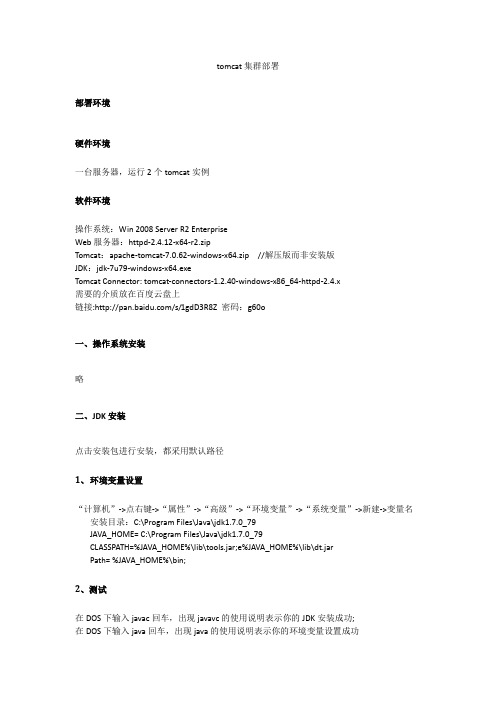
tomcat集群部署部署环境硬件环境一台服务器,运行2个tomcat实例软件环境操作系统:Win 2008 Server R2 EnterpriseWeb服务器:httpd-2.4.12-x64-r2.zipTomcat:apache-tomcat-7.0.62-windows-x64.zip //解压版而非安装版JDK:jdk-7u79-windows-x64.exeTomcat Connector: tomcat-connectors-1.2.40-windows-x86_64-httpd-2.4.x需要的介质放在百度云盘上链接:/s/1gdD3R8Z 密码:g60o一、操作系统安装略二、JDK安装点击安装包进行安装,都采用默认路径1、环境变量设置“计算机”->点右键->“属性”->“高级”->“环境变量”->“系统变量”->新建->变量名安装目录:C:\Program Files\Java\jdk1.7.0_79JAVA_HOME= C:\Program Files\Java\jdk1.7.0_79CLASSPATH=%JAVA_HOME%\lib\tools.jar;e%JAVA_HOME%\lib\dt.jarPath= %JAVA_HOME%\bin;2、测试在DOS下输入javac回车,出现javavc的使用说明表示你的JDK安装成功;在DOS下输入java回车,出现java的使用说明表示你的环境变量设置成功三、Apache部署1、apache安装1)解压缩httpd-2.4.12-x64-r2将压缩后的Apache24目录移到C盘根目录2)切换到C: \Apache24\bin目录下>cd C:\Apache24\bin>httpd.exe3)测试http://localhost能访问2、将apache安装成服务在命令行模式下(切换到bin目录下)输入httpd -k install //安装httpd -k start //启动//其他命令Other Command line options:Stop Apache httpd -k stopRestart Apache httpd -k restartUninstall Apache Service httpd -k uninstallTest Config Syntax httpd -tVersion Details httpd -vCommand Line Options List httpd -h3、apache配置1)使用集成功能那么[四、tomcat-connector配置]、[4、设置workers.properties文件]、[5、创建uriworkermap.properties文件]都不需要配置直接跳到[五、tomcat配置]Apache2.2集成了mod_jk功能,不再需要对worker.perproties进行进行配置,使其配置过程大幅度简化。
apahe和tomcat的整合两种方法实验

apahe和tomcat的整合两种方法实验Linu某下apahe和tomcat的整合Apache和Tomcat同是Apache基金会下面的两个项目。
一个是HTTPWEB服务器,另一个是ervlet容器(ervletcontainer)。
在我们生产的环境中,往往需要Apache做前端服务器,Tomcat做后端服务器。
此时我们就需要一个连接器,这个连接器的作用就是把所有Servlet/JSP的请求转给Tomcat来处理。
在Apache2.2之前,一般有两个组件可选择:mod_jk和mod_jk2。
后来mod_jk2没更新了,转而更新mod_jk,所以现在一般都使用mod_jk做Apache和Tomcat的连接器。
不过,自从Apache2.2出来后,你又多了种选择,那就是pro某y-ajp。
大家知道Apache里的pro某y模块,可以实现双向代理功能,功能非常强大。
其实从连接器的实现原理上来说,用pro某y模块来实现是非常自然的。
pro某y模块的功能无非就是把相关的请求发给特定的主机再返回结果。
那连接器的功能需求就是要把所有对Servlet/JSP的请求都转给后台的Tomcat。
配置编译环境:yum-yintallgccgcc-c++lib某ml2lib某ml2-develzlibzlib-develglibcglibc-develglib2glib2-develbzip2bzip2-develncurencure-develcurlcurl-developenlopenl-develautoconflibjpeglibjpeg-devellibpnglibpng-develfreetypefreetype-devel安装:1.安装JAVA环境cpjdk-6u19-linu某-i586-rpm.bin/ur/local/cd/ur/local/chmod+某jdk-6u19-linu某-i586-rpm.bin./dk-6u19-linu某-i586-rpm.binyevi/etc/profileJAVA_HOME=/ur/java/defaultPATH=$JAVA_HOME/bin:$PATHCLASSPATH=$JAVA_HOME/lib/dt.jar:$JAVA_HOME/lib/tool.jare某portPATHJAVA_HOMECLASSPATHource/etc/profilejava-verion2.安装myqltarz某vfmyql-5.1.44.tar.gz./configure--prefi某=/ur/local/myql--with-charet=gbk--with-e某tra-charet=all--enable-thread-afe-client--enable-local-infile--with-low-memorymake&&makeintallgroupaddmyqlueradd-gmyqlmyql/ur/local/myql/bin/myql_intall_db--uer=myqlchown-Rroot.root/ur/local/myqlchown-Rmyql.myql/ur/local/myql/var/ur/local/myql/bin/myqld_afe--uer=myql&/ur/local/myql/bin/myqladmin-urootpaword\echo\ldconfigldconfig-vecho\3.安装apache./configure--prefi某=/ur/local/apache--enable-o--enable-mod-hared=mot--enable-rewrite=hare--enable-pro某y=hare--enable-pro某y-ajp=haremake&&makeintall/ur/local/apache/bin/apachectl-ktart4.安装tomcattarz某vfapache-tomcat-6.0.14.tar.gzmvapache-tomcat-6.0.14tomcatvi/ur/local/tomcat/bin/catalina.hJAVA_HOME=/ur/java/ defaultvi/etc/rc.d/rc.locale某portJDK_HOME=/ur/java/defaulte某portJAVA_HOME=/ur/java/default/ur/local/tomcat/bin/tartup.h5.安装phptarz某vfphp-5.2.5.tar.gz./configure--prefi某=/ur/local/php--with-ap某2=/ur/local/apache/bin/ap某--with-myql=/ur/local/myql/--with-config-file-path=/ur/local/php/--with-myql-ock=/tmp/myql.ock--enable-ocketmake&&makeintallDirectoryInde某inde某.htmlinde某.phpinde某.jpcd/ur/local/apache/htdocviinde某.phpPro某yPaRevere/ajp://127.0.0.1:8009/建立一个jp的测试文件cd/ur/loca/apache/htdoc/aaacatinde某.jpFirtPageTodayi:修改tomcat设置档文件在HOST段内,添加一行debug=\/ur/local/apache/bin/apachectl-kretart/ur/local/tomcat/bin/hutdown.h/ur/local/tomcat/bin/tartup .h测试整合是否成功:可以看出,当访问apache默认端口时,也能转到tomcat处理jp,这就证明apache和tomcat已经完成整合了。
Tomcat服务器安装配置教程(win7)
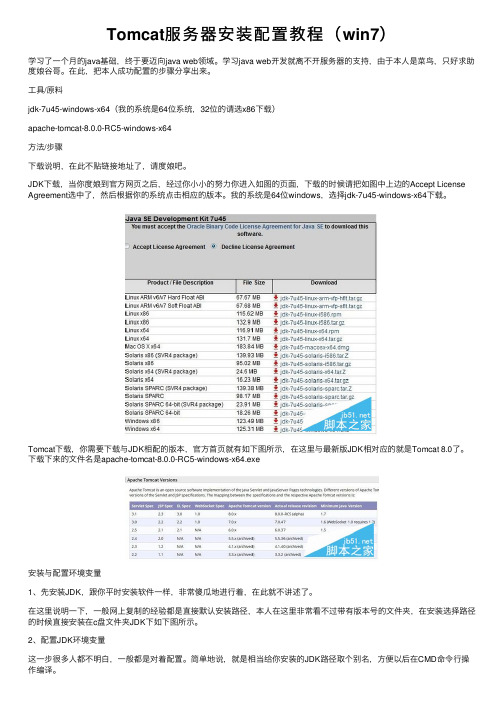
Tomcat服务器安装配置教程(win7)学习了⼀个⽉的java基础,终于要迈向java web领域。
学习java web开发就离不开服务器的⽀持,由于本⼈是菜鸟,只好求助度娘⾕哥。
在此,把本⼈成功配置的步骤分享出来。
⼯具/原料jdk-7u45-windows-x64(我的系统是64位系统,32位的请选x86下载)apache-tomcat-8.0.0-RC5-windows-x64⽅法/步骤下载说明,在此不贴链接地址了,请度娘吧。
JDK下载,当你度娘到官⽅⽹页之后,经过你⼩⼩的努⼒你进⼊如图的页⾯,下载的时候请把如图中上边的Accept License Agreement选中了,然后根据你的系统点击相应的版本。
我的系统是64位windows,选择jdk-7u45-windows-x64下载。
Tomcat下载,你需要下载与JDK相配的版本,官⽅⾸页就有如下图所⽰,在这⾥与最新版JDK相对应的就是Tomcat 8.0了。
下载下来的⽂件名是apache-tomcat-8.0.0-RC5-windows-x64.exe安装与配置环境变量1、先安装JDK,跟你平时安装软件⼀样,⾮常傻⽠地进⾏着,在此就不讲述了。
在这⾥说明⼀下,⼀般⽹上复制的经验都是直接默认安装路径,本⼈在这⾥⾮常看不过带有版本号的⽂件夹,在安装选择路径的时候直接安装在c盘⽂件夹JDK下如下图所⽰。
2、配置JDK环境变量这⼀步很多⼈都不明⽩,⼀般都是对着配置。
简单地说,就是相当给你安装的JDK路径取个别名,⽅便以后在CMD命令⾏操作编译。
1)右击计算机(我的电脑)->属性或者直接点击控制⾯板,将会弹出控制⾯板主页。
2)请根据图A所⽰选择环境变量,将弹出图B所⽰的窗⼝3)在系统变量中需要新建3个变量⼤⼩写不区分,如果存在相同变量名,请使⽤编辑修改变量值。
变量名为JAVA_HOME,变量值为:C:\JDK(具体请根据你安装的JDK路径⽽定,如果是默认应该是这个形式C:\Program Files\Java\jdk1.7)变量名为CLASSPATH,变量值为.;%JAVA_HOME%\lib;变量名为PATH,变量值为%JAVA_HOME%\bin⾄此完成了JDK的环境配置,请在cmd命令⾏界⾯下输⼊java -version测试是否安装成功。
Apache --Tomcat 8下载与配置(Tomcat压缩包下载 Windows 7 x64)

Apache --Tomcat 8下载与配置(Tomcat 压缩包下载Windows 7 x64)一、在Apache官网下载Tomcat 8压缩包1:在地址栏输入Apache官网网址:/2:在左边Download栏中选择Tomcat 83:选择下载Tomcat 64-bit Windows zip(文件很小,下载速度很快)4:解压压缩包5:打开解压文件夹中的bin目录【apache-tomcat-8.5.12-windows-x64】-->【bin】--> 【startup.bat】然后会弹出一个运行提示框,如下图。
6:关闭运行框:单击解压文件bin目录下的【shutdown.bat】二、配置环境1:右击【我的电脑】-->【属性】--> 【高级系统设置】2:单击环境变量,在系统变量中查找“path”变量,然后在初始或末尾位置添加解压文件Tomcat的lib目录和bin目录;(我添加在了末尾:;D:\apache-tomcat-8.5.12-windows-x64\apache-tomcat-8.5. 12\bin;D:\apache-tomcat-8.5.12-windows-x64\apache-tomcat-8 .5.12\lib)3:打开浏览器,在地址栏输入:localhost:8080windows启动tomcat闪退现象:windows下双击tomcat\bin\startup.bat时闪退原因:缺少环境变量导致解决方法:打开编辑tomcat\bin\startup.bat,头部加入以下代码,一个是JAVA 目录,一个是Tomcat目录SET JAVA_HOME=C:\Program Files\Java\jdk1.6.0_39SET TOMCAT_HOME=D:\hunk\work\apache-tomcat-6.0.43 - 副本再次双击tomcat\bin\startup.bat,OK了。
- 1、下载文档前请自行甄别文档内容的完整性,平台不提供额外的编辑、内容补充、找答案等附加服务。
- 2、"仅部分预览"的文档,不可在线预览部分如存在完整性等问题,可反馈申请退款(可完整预览的文档不适用该条件!)。
- 3、如文档侵犯您的权益,请联系客服反馈,我们会尽快为您处理(人工客服工作时间:9:00-18:30)。
整合tomcat和apache过程
一.安装和配置jdk:
1.安装jdk
进入oracle公司官方网站(),下载jdk-6u17-windows-i586.exe,可以默认安装,也可以修改安装路径,我在这选择的是默认安装。
2.配置jdk环境变量
(1) JAVA_HOME C:\Program Files\Java\jdk1.6.0_17 (此处为jdk的安装路径)
(2) Path C:\Program Files\Java\jdk1.6.0_17\bin (此处为bin文件位置,如果已存在Path变量,只要在后面添加上述内容,记得前面加";"。
如果不存在就新建Path环境变量。
)
(3) CLASSPATH .;C:\Program Files\Java\jdk1.6.0_17\lib\dt.jar;C:\Program
Files\Java\jdk1.6.0_17\lib\tools.jar (注意前面加“.;”)
3.测试安装是否成功
进入DOS环境中,在命令提示符后面直接输入“java -version”按回车,系统会输出jdk 的版本,这说明已成功配置了jdk。
4.这个过程可能会出现的问题
配置信息填写不正确,导致安装失败。
认真填写配置信息,注意细节。
二.安装tomcat
1.安装(安装tomcat之前必须先正确安装jdk)
下载apache-tomcat-6.0.35.exe,运行,默认安装。
将看到下面文件夹:
Bin——保存启动和监控tomcat命令文件
Conf——存放tomcat配置文件(tomcat默认服务端口信息查看)
Lib——保存web应用能访问到的jar包文件
Logs——保存tomcat的日志文件(tomcat出什么错了,查看日志文件。
)Temp——保存临时文件
Webapps——tomcat默认的web应用的发布目录
Work——保存各种由jsp文件生成的servlet文件
2.测试安装
在IE中输入http://127.0.0.1:8080,查看页面显示。
如果看到一只猫,恭喜,说明你成功了;如果页面无法显示,估计是端口相冲突问题。
用记事本打开tomcat安装目录下conf 文件夹中的server.xml文件。
查找到如下代码:
<Connector port="8080" protocol="HTTP/1.1"
connectionTimeout="20000"
redirectPort="8443" />
"8080"为tomcat默认端口,可以改为“8081”。
重新启动tomcat服务,即可。
3.这个过程可能会出现的问题
端口被占用,导致安装失败。
可以先查看系统已占用了哪些端口,随意取一个没有被占用端口的数据,我这设置为8081,按照上述方法修改端口。
三.安装apache
1.安装
下载httpd-win32-src.zip文件,默认安装apache。
2.测试
在IE中输入http://127.0.0.1,如果出现it works!字样,则安装成功。
四.下载tomcat-connectors-1.2.37-windows-i386-httpd-2.2.x.zip
解压下载好了的文件,将看到mod_jk.so文件。
五.整合tomcat和apache(在tomcat和apache安装都成功的前提下,暂停tomcat 和apache)
1.将连接器mod_jk.so复制到刚安装好的Apache
2.2\modules下面,modules里有很多.so 的文件。
2.修改apache配置
(1)在Apache2.2的conf目录有个httpd.conf的文本文件,在文本内容的最后添加如下配置
# Load mod_jk(加载mod_jk ;modules/mod_jk.so是mod_jk.so存放的相对路径)LoadModule jk_module modules/mod_jk.so
# Configure mod_jk (设置mod_jk 配置信息)
JkWorkersFile conf/workers.properties(工作站点信息存放相对路径)
JkLogFile logs/mod_jk.log (mod_jk日志文件存放位置)
JkLogLevel info
JkMount /* lbcontroller
(2)在相同目录conf下,添加一个workers.properties文件(记得一定是要后缀名是.properties文件,如果一开始新建的txt文件,一定要把.txt后缀名去掉),在文件里以下文字
(配置tomcat信息)
worker.list= lbcontroller
#admatch conf
# tomcat 1
worker.tomcatAdmatch1.port=8009
worker.tomcatAdmatch1.host=127.0.0.1
worker.tomcatAdmatch1.type=ajp13
worker.tomcatAdmatch1.lbfactor=100
# tomcat 2
#worker.tomcatAdmatch2.port=8443
#worker.tomcatAdmatch2.host=192.168.25.40
#worker.tomcatAdmatch2.type=ajp13
#worker.tomcatAdmatch2.lbfactor=100
worker.lbcontroller.type=lb
worker.lbcontroller.balance_workers=tomcatAdmatch1
workers.properties说明了需要联通的tomcat地址和端口号,我是本机的tomcat,所以写的127.0.0.1,还有端口号不是http的端口号,是ajp的端口号,当时我也搞混了。
还有说明的是,我这里挂了只有一台tomcat的,如果需要挂多台,就可以把前面的#号去掉继续配置。
